Linux虛擬主機cPanel控制台提供的Sitejet Builder是什麼呢?
Linux虛擬主機cPanel控制台提供的Sitejet Builder如何開始使用?
步驟1.至cPanel→點選Sitejet Builder(cPanel控制台最左邊功能列也有Sitejet Builder可點選)
步驟2.進入Sitejet Builder後即會看到所有網頁風格(都可以使用)
※注意事項:若點選Sitejet Builder是先看到網域的畫面(如下),即表示有設定多個網域(故需要擇一使用);或單一網域情況為該網域讀取資料夾下有檔案,需要清空檔案再繼續下去(如何於cPanel設定子網域、附加網域、停靠網址,請點我)
如何於
步驟3.點選喜歡的風格即跳轉到Sitejet Builder的編輯頁面,畫面上選點2下後均可以編輯。
步驟4.編輯狀況是〝所見即所得〞;直接於想要的編輯的位置輸入想要的文字/圖片。
步驟5.編輯完成後,點選紅框(Publish)→即會發佈網頁
步驟6.選擇發佈網頁後,將會跳回cPanel控制台,並開始上傳網頁檔案。
步驟7.上傳完成就會呈現如下畫面,亦可以連結網址查看剛才製作的網頁。(若有需要編輯請再點選:Edit Site;才會跳轉到上述步驟2的畫面了。
若一開始出現需選擇網域的畫面,代表此 cPanel 帳號下有多個網域(含子網域/附加網域/停靠網域);請先選定要編輯的目標。若是單一網域卻無法進入編輯,通常是目錄已有既有檔案(如舊版網站),建議先備份後清空再發佈,以免覆蓋衝突。正式發佈前,建議以「備份點」保留當前版本,方便回滾。
Linux虛擬主機cPanel控制台提供的Sitejet Builder有哪些特色
- Sitejet Builder包含在cPanel控制台裡的功能,無需加購申請(完全免費)
- 設計彈性且所見即所得:用戶可以透過拖放瀏覽器界面來設計網站,無需編寫代碼。
- 提供超過140個模板可供選用(裡面圖片、影片均可以免費使用)
- 全域設定:所有cPaenl控制台創建的網域(不論子網域/附加網域/停靠網址)都可以使用
- 完全整合到cPanel控制台與瀏覽器中作業、啟動與托管,省去後續FTP軟體設定與上傳。
- 適合所有人(包含初學者與專業人士):Sitejet Builder大則可以直接於界面上編輯文字、拖曳上傳圖片,也可細部網頁程式代碼、css的設定。
由於發佈機制直接寫入站點目錄,你不需要另外設定 FTP 或第三方部署流程;而模板內含免版稅素材,可快速上線。正式上線前,請先以預覽模式檢視桌機/平板/手機版、補齊圖片替代文字(Alt),並確認頁面標題與描述(SEO)。
Linux虛擬主機cPanel控制台裡Sitejet Builder好用/便利的功能有哪些
1.編輯所見即所得,且立即切換目前網頁狀況:所見即所得讓編輯網頁變得更順利;而可以一鍵切換目前網頁的狀況,不需要先上傳,也不需要網址指向完成即可以查看到,全部都於Sitejet Builder提供的介面裡可以完成。此流程能降低反覆發佈的成本,適合頻繁微調版面的情境。
2.提供各種螢幕大小規格來檢視網頁狀況:該功能可以很容易的檢視所有大小螢幕的適讀性與網頁版面是否正常。建議在主要頁面完成排版後,逐一切換手機/平板斷點檢查標題換行、按鈕可點範圍與表單輸入體驗。
3.主/子網頁間可以快速切換:所有頁面快速切換可以讓許多一致性且需批量完成的動作可以快速處理。舉例來說,更新頁尾版權年份、主導覽連結或是全站字型大小,都能以較低成本同步完成。
4.AI文字產生器(Text Generator):Sitejet Builer提供的Text Generator是一個AI功能,可以幫忙生成文章、文字,而且支援多種語系生成。同時Text Generator也變相提供不同思路下的文章,方便使用者挑選使用。建議先輸入清楚的頁面目標與受眾,再微調口吻與段落長度,以提高可用度與一致性。P.S. 上圖為問題描述;下圖為文章生成。
5.SEO設定與分析:SEO Setting 為該頁面SEO設定,再用SEO Analysis來分析,如下面第二張圖,可以選擇Google 各國引擎來分析。許多網友表示,透過上述3、4、5點,可以快速完成頁面切換、文案生成與 SEO 快速檢核,顯著節省建站時間與溝通成本。
6.線上/紀錄backup還原功能:點選頁面左上角會有〝☰〞的符號,會看到Backup的功能。該功能可以針對備份您的設定(可以自定名稱)與還原,因此最適大批次修改或是有各種Plan A、B、C的狀況留存,可以快速的還原或套用。上線前建議建立「備份點」,發現問題可立即回復;發佈後請再以實際網址驗證快取與 SSL 是否正常。
常見問題(FAQ)
Q1:Sitejet Builder 是否需要另外付費或安裝外掛?
A1:不需要。Sitejet Builder 已整合在 cPanel 中,無須額外付費或安裝外掛,登入 cPanel 即可使用。
Q2:原本網站資料夾已有檔案,發佈時會覆蓋嗎?
A2:有可能。建議先備份既有檔案,確認目錄清空或改用子網域/附加網域目錄再發佈,避免衝突。
Q3:可以自訂程式碼與樣式嗎?
A3:可以。除了拖曳編輯器,進階使用者可修改 HTML/CSS,滿足客製化需求。
Q4:SEO 分析是否支援不同國家 Google?
A4:是,SEO Analysis 可切換不同國家/地區的 Google 版本,有助於針對在地化關鍵字優化。
Q5:發佈之後還能回復到舊版嗎?
A5:能。透過內建 Backup 功能先建立備份點,必要時可一鍵還原至舊版本。

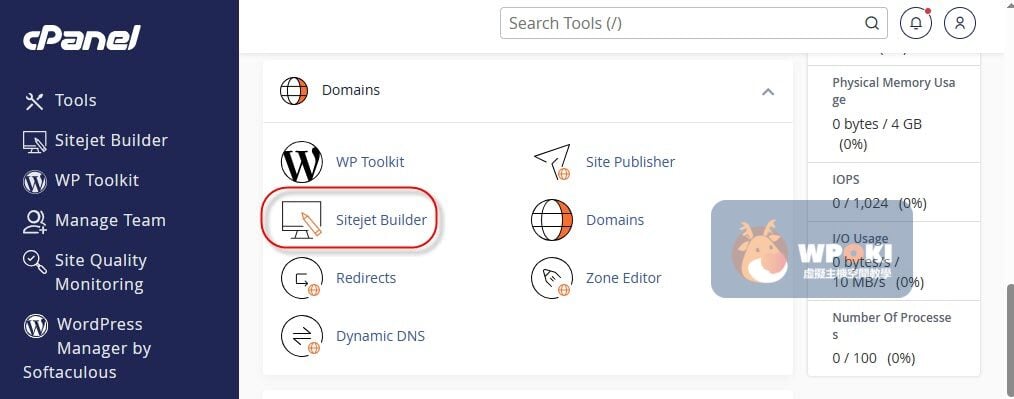
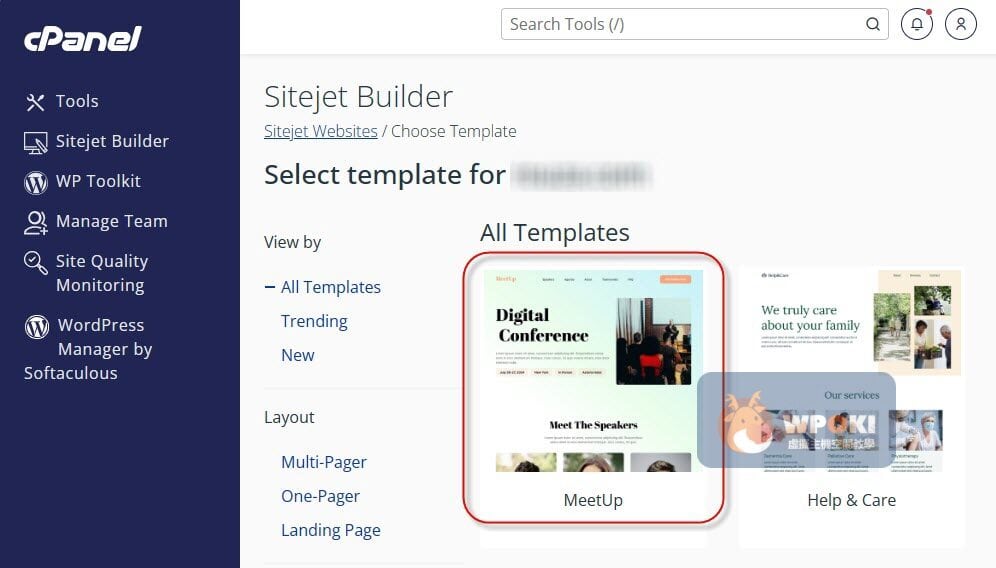
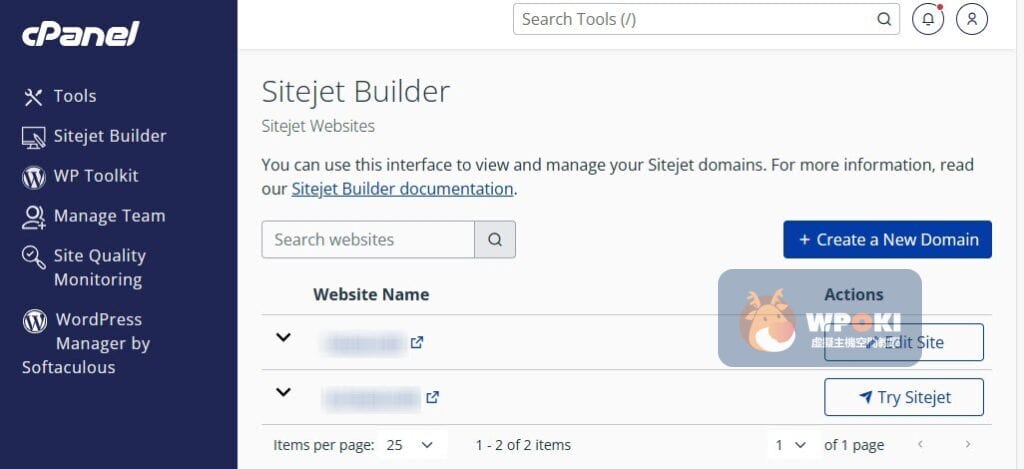
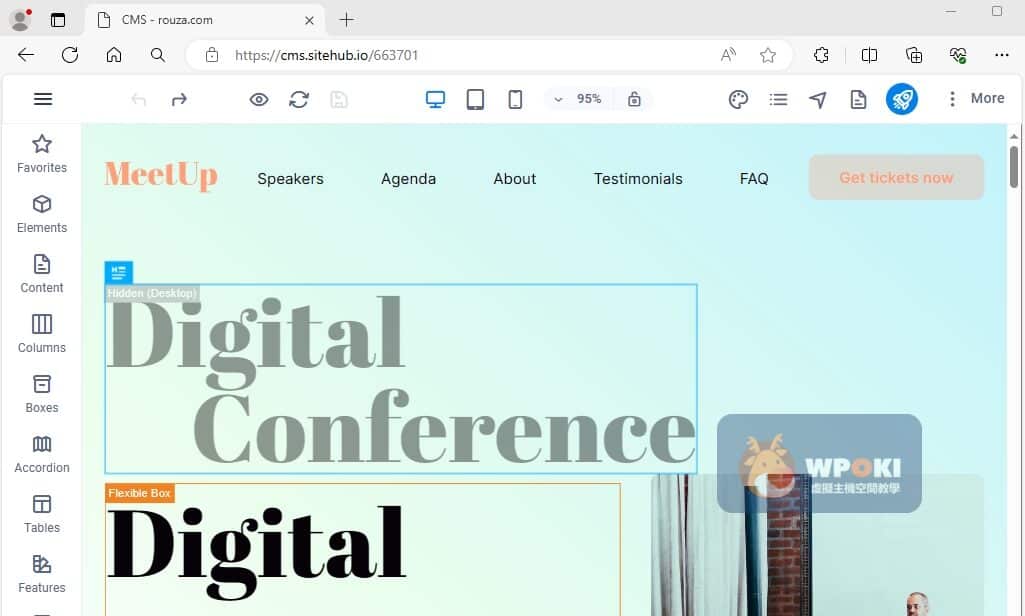
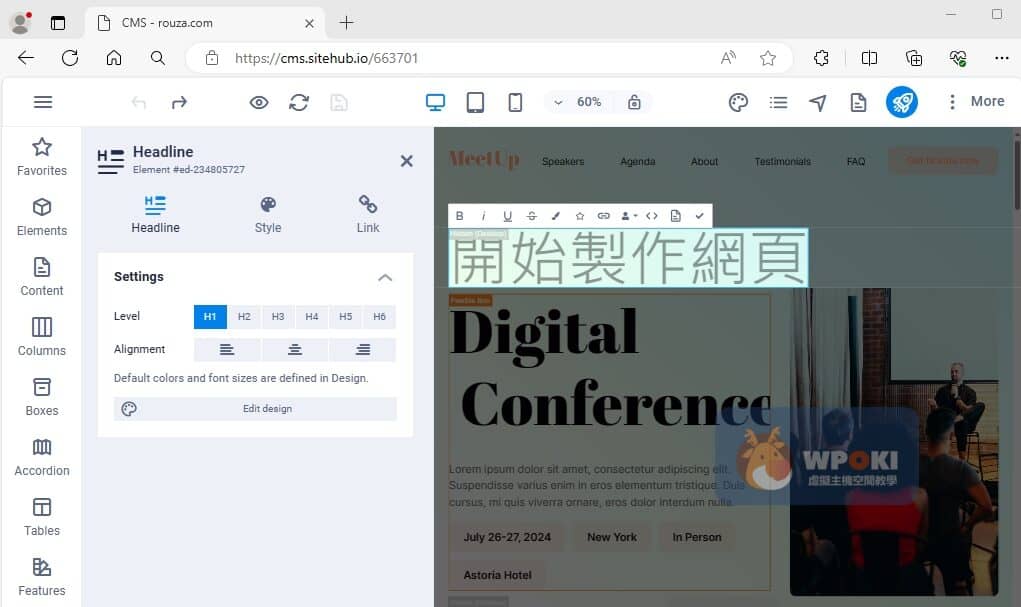
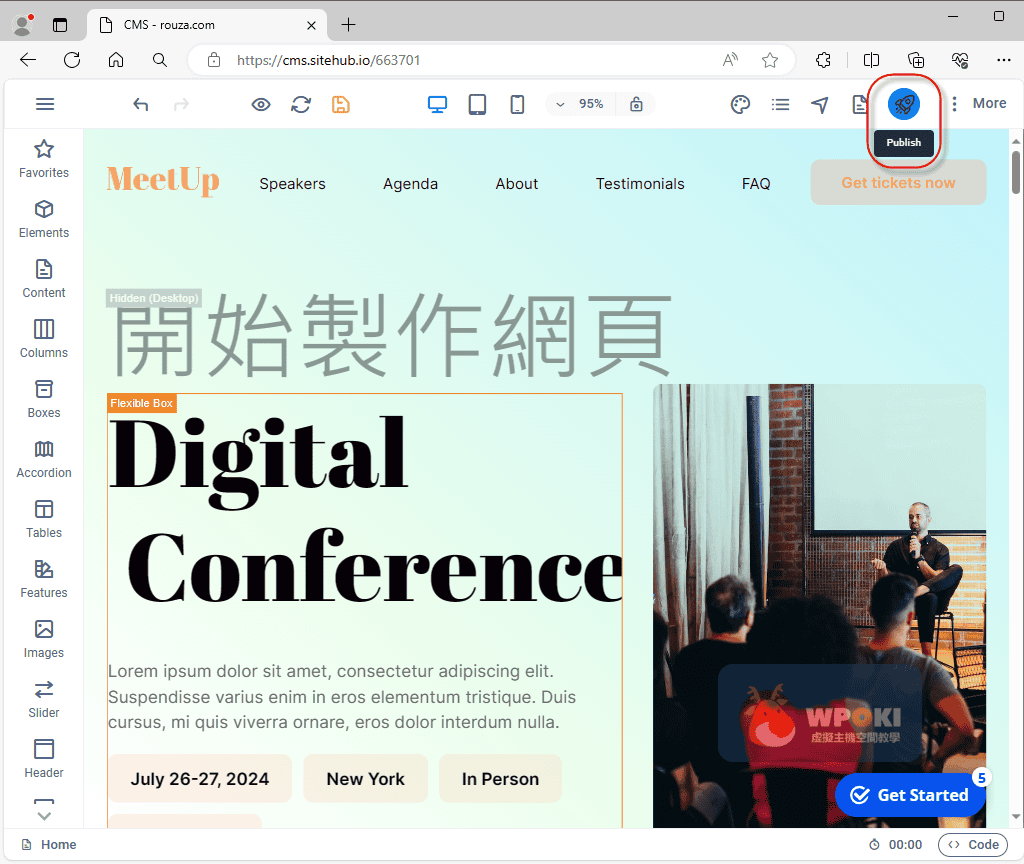
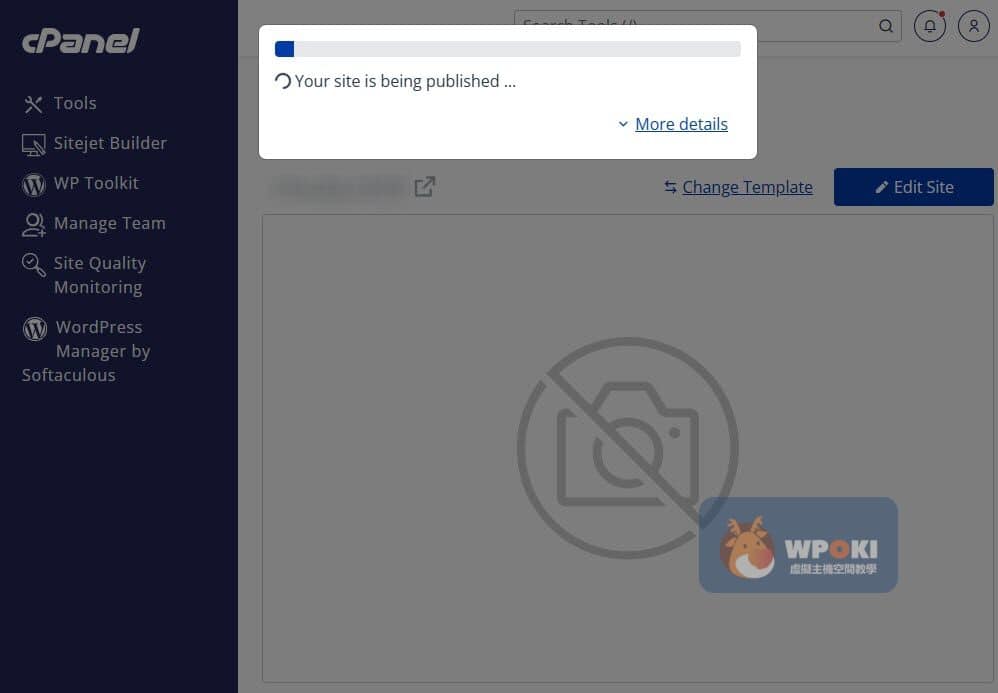
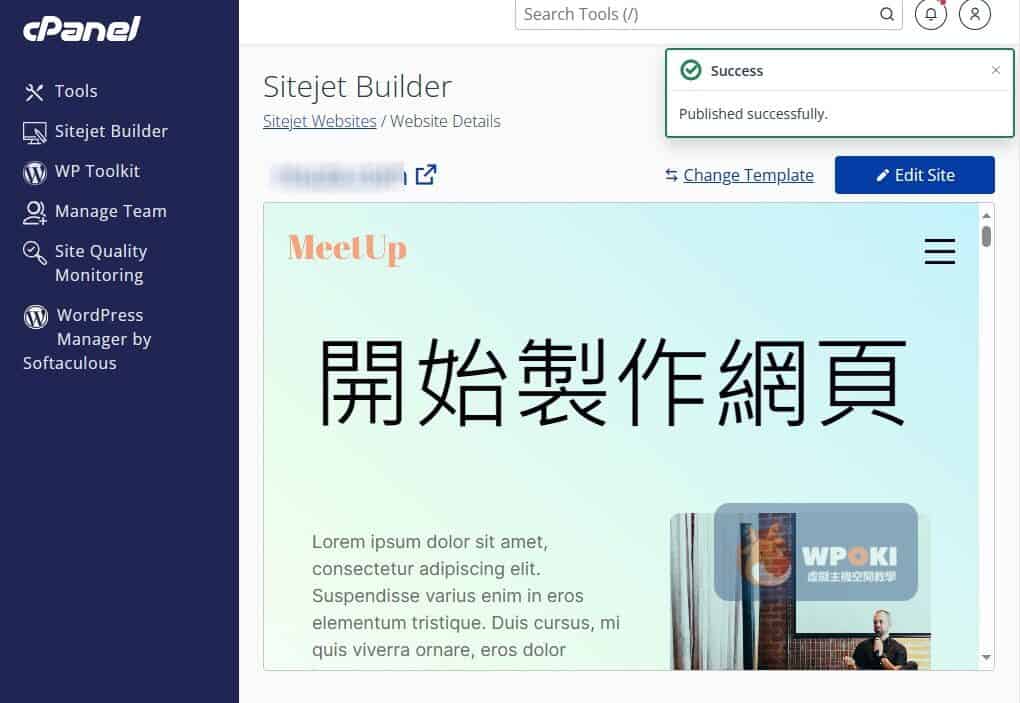
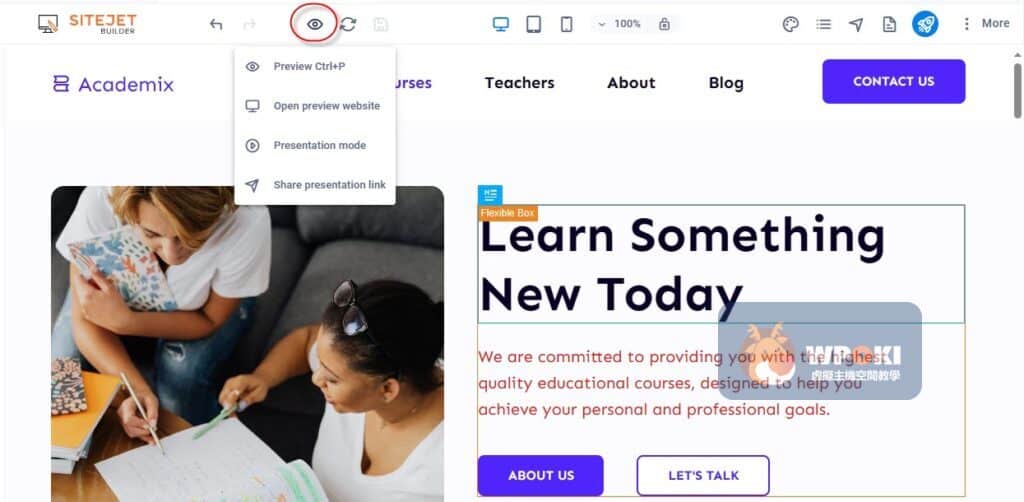
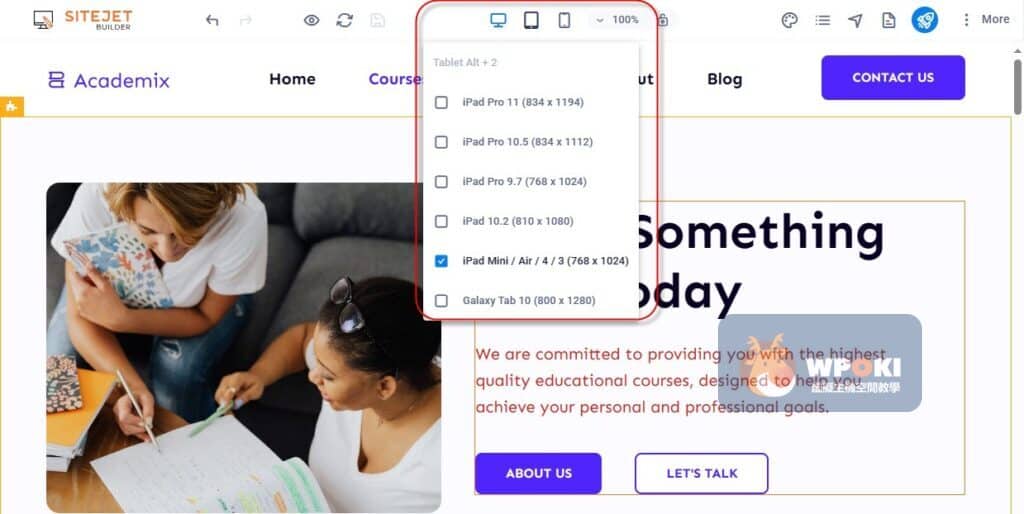

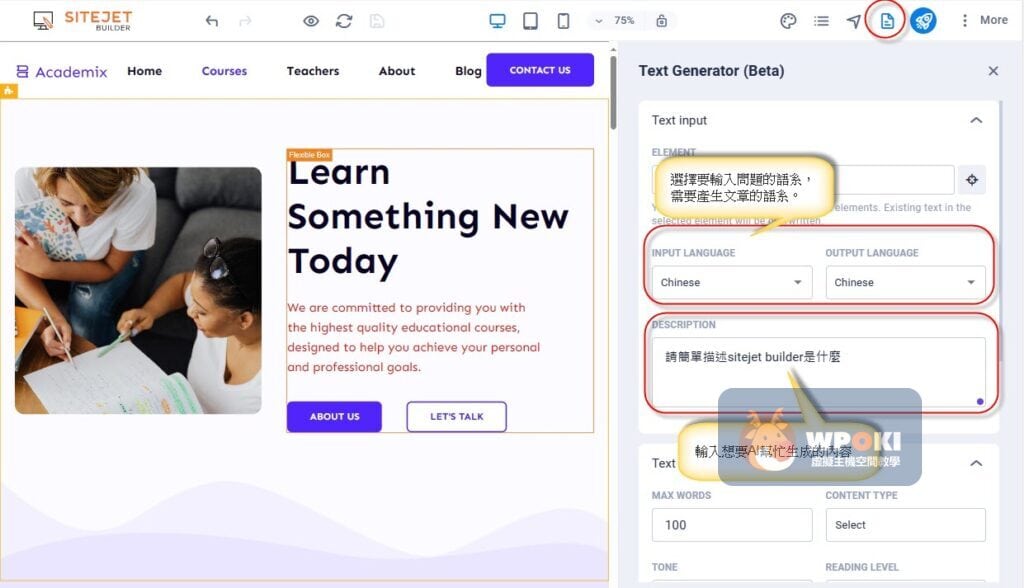





GIPHY App Key not set. Please check settings